Habilite el reenvío de puertos para el FAST FWR200
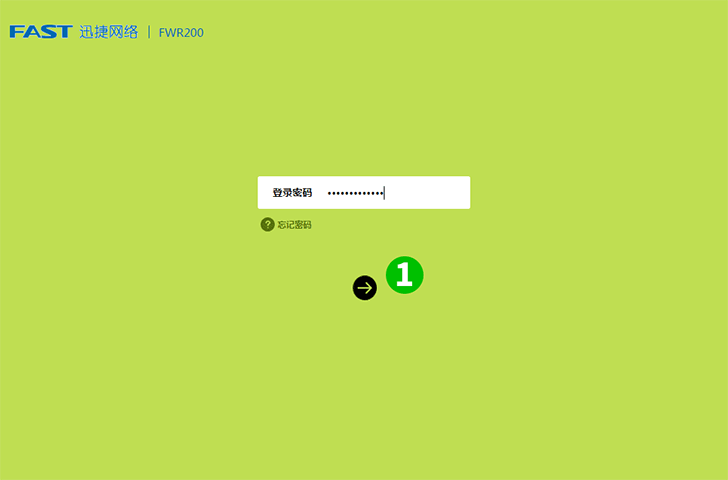
1 Inicie sesión en su FAST con su contraseña
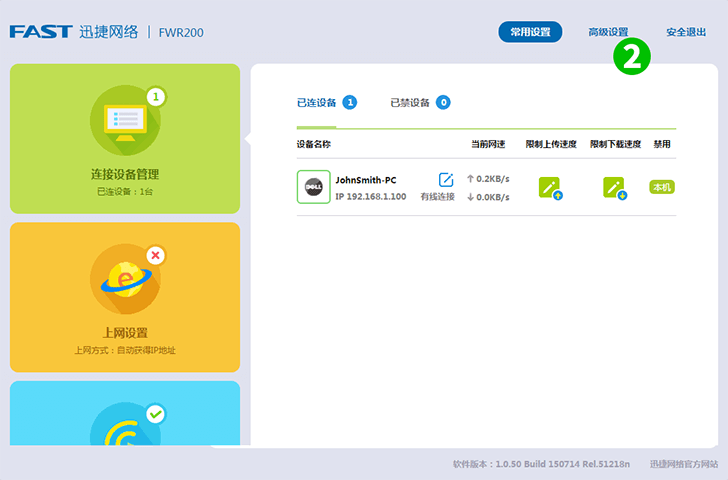
2 Haga clic en "Advanced settings"
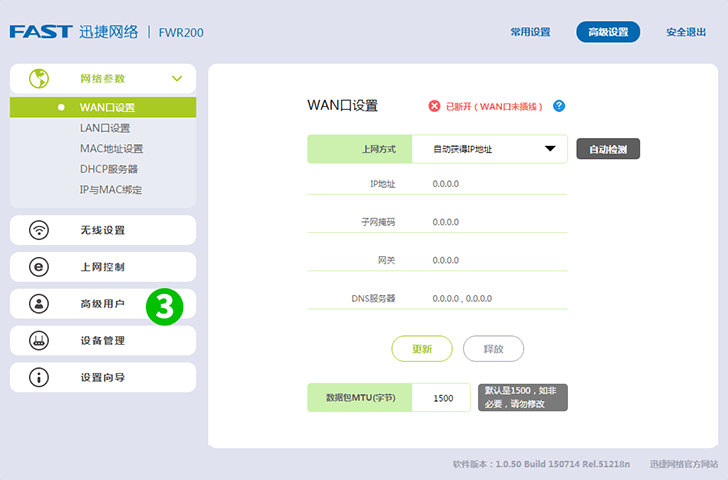
3 Haga clic en "Advanced users"
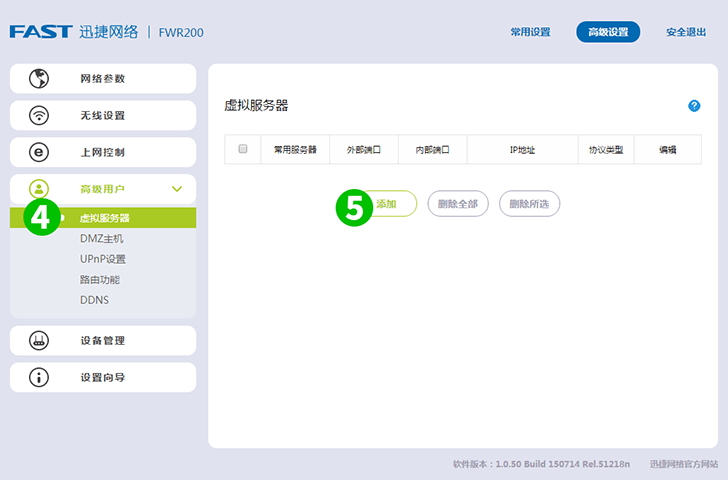
4 Haga clic en "Virtual server" en el menú principal de la izquierda
5 Seleccione "HTTP" y la computadora cFos Personal Net se está ejecutando desde las listas de opciones
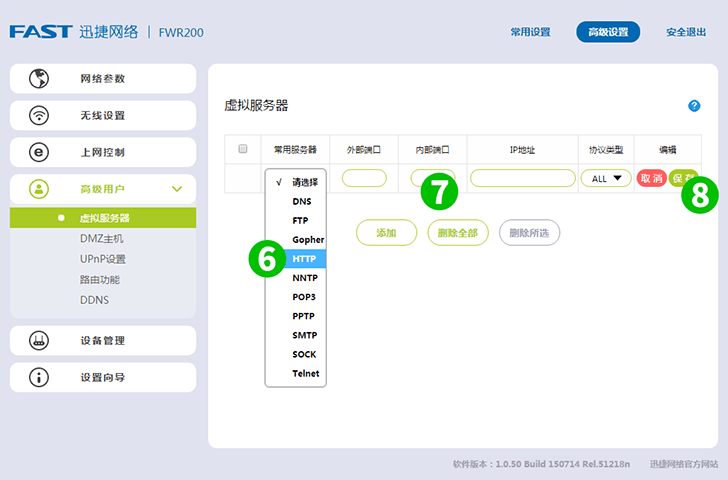
6 Seleccione "HTTP" y la computadora cFos Personal Net se está ejecutando desde las listas de opciones
7 Ingrese la información del puerto
8 Haga clic en "Apply"
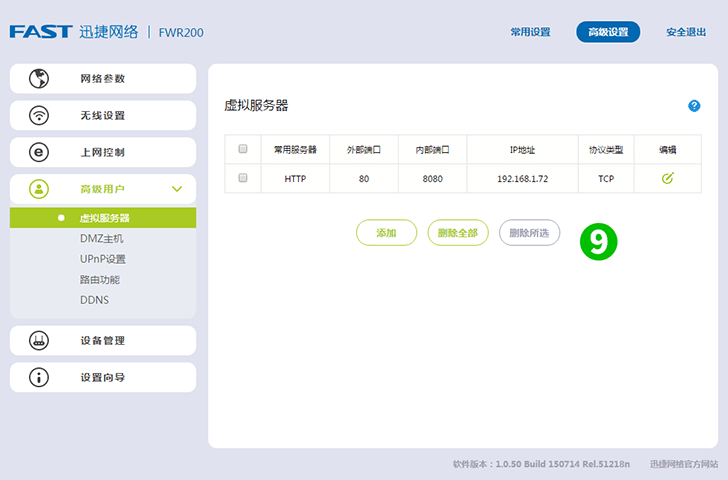
9 El reenvío de puertos ahora está configurado para su computadora y puede cerrar sesión en su FAST
Habilite el reenvío de puertos para el FAST FWR200
Instrucciones sobre la activación del reenvío de puertos para el FAST FWR200